So erstellen Sie einen eBay Seller Center-Produkt-Feed – umsetzbarer Leitfaden [2024]
Veröffentlicht: 2024-06-15eBay ist derzeit mit 1,7 Milliarden Live-Einträgen einer der größten Online-Marktplätze der Welt und der drittbeliebteste in den USA.
Derzeit gibt es weltweit über 182 Millionen aktive eBay-Nutzer. Von allen Menschen in den USA, die online über mobile Apps einkaufen, haben über 33 % im vergangenen Jahr mindestens einen Kauf über die eBay-App getätigt. Das ist riesig!!
Das manuelle Hochladen von Produkten in das eBay Seller Center kann jedoch sehr kompliziert sein. Sie verfügen über eine feste Vorlage, die Sie nur schwer selbst ausfüllen können, insbesondere wenn Sie viele Produkte haben.
Um dieses Problem noch heute zu lösen, erhalten Sie eine vollständige Schritt-für-Schritt-Anleitung, wie Sie eBay-Produkt-Feeds optimal generieren und Ihre Conversion-Rate in die Höhe schnellen lassen.
Also lasst uns anfangen
Was ist der eBay Seller Center-Produkt-Feed?
Der eBay Seller Center Product Feed ist ein Tool, mit dem Sie große Mengen an Produktangeboten bei eBay effizient hochladen und verwalten können. Mit diesem Feed können Sie detaillierte Informationen zu Ihren Produkten, einschließlich Beschreibungen, Preisen, Bildern und Lagerbeständen, in einem strukturierten Format bereitstellen.
Dieses System ist besonders nützlich für Verkäufer mit umfangreichen Katalogen, da es den Prozess vereinfacht, Ihre Angebote auf den Marktplätzen in den USA auf dem neuesten Stand und konsistent zu halten.
Der Produkt-Feed trägt zur Rationalisierung der Bestandsverwaltung bei, indem er Massenaktualisierungen ermöglicht und viele Aspekte der Produktauflistung automatisiert, beispielsweise die Kategorisierung und die Einhaltung der eBay-Auflistungsstandards.
Durch die Nutzung des eBay Seller Center-Produktfeeds können Sie Ihre Produktivität steigern. Es stellt außerdem sicher, dass Ihre Angebote korrekt sind, und verbessert letztendlich Ihre Verkaufsleistung bei eBay.
Leitfaden zum Generieren des eBay Seller Center-Produkt-Feeds
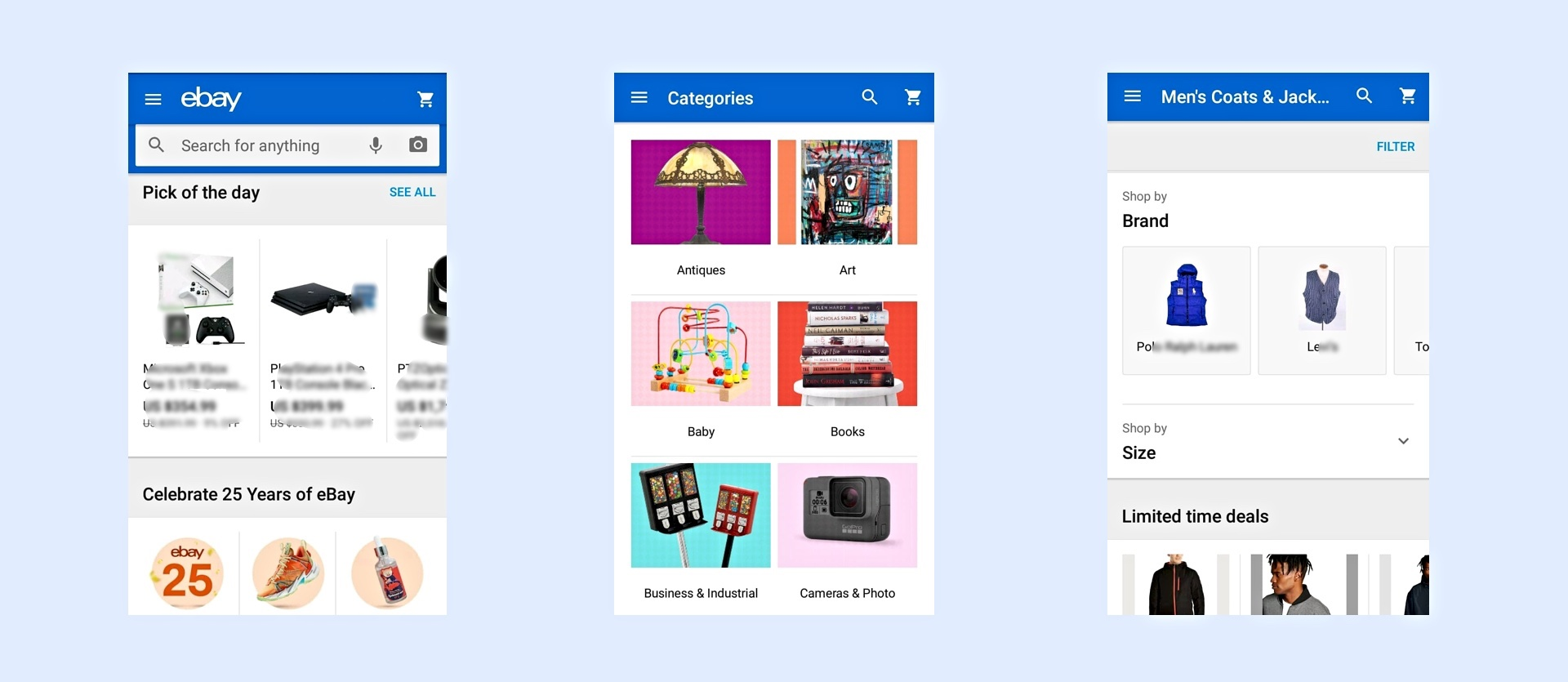
Sobald Sie Ihre Produkte bei eBay hochgeladen haben, sind sie je nach Standort, von dem aus sie angezeigt werden, auf der eBay-Hauptseite und in der mobilen App verfügbar.
Das Beste an eBay ist, dass Sie Ihre Produkte versteigern können. Das bedeutet, dass Sie einen Mindestpreis nennen und andere auf das Produkt bieten.
Käufer ist derjenige, der innerhalb des Auktionszeitraums das höchste Gebot abgibt. Es besteht also die Möglichkeit, dass Sie mehr bekommen, als Sie erwartet haben.
Stellen Sie sicher, dass Sie über ein eBay-Konto verfügen. Sobald Sie ein Konto erstellt haben, haben Sie Zugriff auf das Hochladen von Produkten bei eBay.
Als Nächstes müssen Sie eine Produkt-Feed-Datei im richtigen Format vorbereiten.
So richten Sie den eBay Seller Center-Produkt-Feed optimal ein
Um Ihre Produkte im eBay-Feed einzureichen, müssen Sie eine der eBay-Vorlagen verwenden.
Wenn alle Ihre Produkte in eine einzige Kategorie fallen, verwenden Sie im Idealfall eine artikelspezifische Vorlage. Für einen Online-Shop mit Produkten in mehreren Kategorien sollten Sie jedoch die Basisvorlage verwenden.
**Sie können das Plugin Product Feed Manager For WooCommerce verwenden, um den Feed im richtigen Format zu generieren. Ich werde Ihnen später in dieser Anleitung zeigen, wie das geht.
Schauen wir uns nun die obligatorischen Attribute an, die Sie für Ihre Produkte angeben müssen, und wie Sie den eBay-Datenfeed für jedes von Ihnen übermittelte Attribut optimieren können.
Sie erhalten Beispiele und Tipps zur optimierten Verwendung gültiger Werte für alle erforderlichen Attribute.
Notwendige Produktattribute
Im Folgenden sind die obligatorischen und empfohlenen Produktattribute aufgeführt, die Sie beim Generieren eines Feeds mithilfe der Basisvorlage übermitteln müssen.
● Aktion
● Kategorie
● Titel
● Beschreibung
● Bedingungs-ID
● Bild-URL
● Menge
● Formatieren
● Startpreis
● Sofort-Kaufen-Preis
● Dauer
● Standort
● Versandattribute
● DispatchTimeMax
● CustomLabel
● Rückgabe- und Rückerstattungsattribute
● Zahlungsoptionsattribute
● Variationsdetails
Für bestimmte Kategorien müssen Sie möglicherweise einige Artikelspezifikationen angeben, z. B. Marke, Kennungen (UPC, MPN oder gleichwertig), Farbe, Stil usw. In solchen Fällen benötigen Sie die
● Artikelspezifische Attribute
Um die Verpackungs- und Handhabungsdaten zu verbessern, müssen Sie möglicherweise auch bestimmte Gewichts- oder Paketabmessungsattribute übermitteln, darunter:
● GewichtMajor
● GewichtMinor
● Gewichtseinheit
● Pakettiefe
● Paketlänge
● Paketbreite
● Pakettyp
Wenn Sie sich für den Verkauf im eBay Seller Center entscheiden, müssen Sie sich zunächst viele Details ansehen, um zu verstehen, wie es für Ihr Unternehmen funktioniert. Für jedes Attribut gelten je nach dem von Ihnen verkauften Produkt unterschiedliche Anforderungen.
Aber bevor Sie dorthin gehen, sollten Sie wissen, dass Sie nicht alles manuell erledigen müssen. Da Sie einen WooCommerce-Shop besitzen, können Sie ganz einfach in wenigen Minuten einen eBay Seller Center-Produkt-Feed für Ihre Produkte erstellen. Nutzen Sie einfach das Plugin Product Feed Manager für WooCommerce.
Das Plugin verfügt über eine integrierte eBay Seller Center-Basisvorlage. Sie müssen ihnen lediglich die richtigen Werte und Felder zuweisen. Hier ist ein Video, das Ihnen zeigt, wie Sie schnell und problemlos einen eBay-Feed erstellen können.
Generieren Sie mit dem Product Feed Manager für WooCommerce einen genauen eBay Seller Center-Produkt-Feed
Nachdem Sie nun wissen, wie einfach es ist, den Produkt-Feed zu erstellen, erfahren Sie jetzt mehr über die bei eBay akzeptierten Werte beim Erstellen des Feeds.
Die gute Nachricht ist, dass Sie in diesem Leitfaden mehr über die akzeptablen Werte für jedes Attribut erfahren und Tipps erhalten, wie Sie diese für Ihr Unternehmen nutzen können.
Kommen wir also zu den Details.
**Beachten Sie, dass Sie bei eBay viele zusätzliche Produktdaten angeben müssen, von denen Sie einige nicht über die Standard-WooCommerce-Funktion eingeben können.
Aus diesem Grund ist es für Sie wichtiger, die Details für jedes Attribut zu lesen und zu verstehen, welche Daten Sie über benutzerdefinierte Felder zu Ihren Shop-Produkten hinzufügen müssen.
Jedes von Ihnen verwendete Tool zur Feed-Generierung kann nur Daten aus Ihrer WooCommerce-Datenbank abrufen. Wenn die Daten nicht vorhanden sind, ist Ihr Feed nicht korrekt.
Gehen Sie also die Details durch. Wenn Sie ernsthaft im eBay Seller Center verkaufen möchten, finden Sie eine Möglichkeit, benutzerdefinierte Felder hinzuzufügen und die zusätzlich erforderlichen Daten zu Ihren Produkten hinzuzufügen.
Details und Tipps zur Verwendung akzeptierter Werte für obligatorische eBay-Attribute
◈ Aktion
| Attributname | Aktion(SiteID=US| Land=US| Währung=USD| Version=941) |
| Beispielwert | Hinzufügen |
| Gültige Werte | ● Hinzufügen ● VerifyAdd ● Überarbeiten ● Erneut eintragen ● AddToItemDescription ● Ende ● Status |
Das Aktionsattribut gibt an, zu welchem Zweck Sie diesen Feed erstellt haben.
Natürlich werden Sie sehen, dass der Name des Aktionsfelds einige zusätzliche Daten enthält, um das Land, die Währung und die Vorlagenversion anzugeben, die Sie verwenden.
Zum Beispiel:
Aktion(SiteID=US| Land=US| Währung=USD| Version=941)
- Die SiteID teilt eBay mit, auf welcher eBay-Plattform Sie die Produkte einstellen möchten.
- Das Land definiert den Standort Ihres Unternehmens.
- Die Währung gibt an, welche Währung eine akzeptable Zahlungsart ist.
- Die Version gibt das Vorlagenformat an.
Die Version für die Basisvorlage ist 941.
Die Version für eine artikelspezifische Vorlage ist 945
Für das Action-Attribut sind die folgenden Werte zulässig:
- Hinzufügen
- Die Aktion „Hinzufügen“ wird verwendet, um neue Produkte zu eBay-Angeboten hochzuladen. eBay generiert für jedes aufgelistete Produkt eine Artikel-ID.
- VerifyAdd
- Wenn Sie überprüfen möchten, ob Ihre übermittelte Feeddatei das richtige Format hat und die richtigen Daten enthält, bevor sie zu eBay-Angeboten hinzugefügt wird, können Sie die Aktion „VerifyAdd“ verwenden.
- Die Verwendung dieses Werts bedeutet, dass eBay eine Ergebnisdatei generiert, um anzugeben, ob es Probleme mit dem Feed gibt oder ob er akzeptabel ist. Die Produkte werden jedoch nicht aufgelistet und es wird keine ItemID generiert.
- Auf diese Weise können Sie bequem sicherstellen, dass Sie Produkte mit den richtigen Daten hochladen.
- Ich empfehle Ihnen, dies zu verwenden und einen Feed mit einigen Produkten zu erstellen, beispielsweise einem einfachen Produkt und einem variablen Produkt mit zwei Varianten. Laden Sie es dann bei eBay hoch, um zu sehen, ob Sie das richtige Format haben oder ob Daten fehlen. Auf dieser Grundlage können Sie Ihren Feed ändern und ihn später mit dem Aktionswert „Hinzufügen“ übermitteln.
- Überarbeiten
- Die Aktion Überarbeiten bedeutet, dass Sie den Wert bestimmter Attribute für bestimmte Produkte ändern möchten.
- Wenn Sie diesen Wert verwenden, müssen Sie die ItemIDs der Produkte, für die Sie Änderungen an den Daten vornehmen möchten, und die Felder, in denen Sie Änderungen wünschen, zusammen mit ihren abhängigen Feldern übermitteln.
- Wiedereintragen
- Wenn ein Artikel nicht verkauft wurde, als Sie ihn ursprünglich zur Auktion eingestellt haben, können Sie ihn mit der Aktion „Neu anbieten“ erneut anbieten.
- Sie müssen lediglich die Artikel-IDs der Produkte angeben, die Sie erneut anbieten möchten.
- AddToItemDescription
- Das Feld „AddToItemDescription“ wird verwendet, um Änderungen nur an der Beschreibung der aufgelisteten Produkte vorzunehmen
- Sie müssen die Artikel-ID und die Beschreibung jedes Produkts einreichen, dessen Beschreibung Sie aktualisieren möchten.
- Ende
- Verwenden Sie die Aktion „Ende“, wenn Sie ein Produkt aus der Auflistung entfernen möchten.
- In diesem Fall müssen Sie die ItemID und den EndCode angeben.
- Für EndCode können Sie einen der Werte zuweisen
– LostOrBroken,
- Nicht verfügbar,
– Falsch, oder
– OtherListingError.
- Status
- Die Aktion „Status“ wird verwendet, um den Status bestimmter Attribute für verkaufte Produkte zu aktualisieren, wie z. B. Zahlungsstatus und Versandstatus, oder um Feedback zu hinterlassen.
- Dieses Attribut wird selten verwendet. Am besten wickeln Sie diese über Ihr eBay Seller Center-Konto ab. Sie können es jedoch verwenden, wenn Sie den Status für zu viele Produkte gleichzeitig aktualisieren müssen.
Um neue Produkte hochzuladen, laden Sie zunächst einen Feed mit „VerifyAdd“ als Aktion hoch. Wenn alles gut geht, dann generieren und laden Sie den Feed mit der Aktion „ Hinzufügen “ hoch.
◈ Kategorie
| Attributname | Kategorie |
| Beispielwert | 1245 |
| Gültige Werte | Sie müssen die entsprechende Kategorie-ID aus der eBay-Kategorieliste erfassen. Hier sind die Kategorie-IDs basierend auf dem eBay-Kategoriebaum: – eBay-Kategorie-ID-Liste 1 – eBay-Kategorie-ID-Liste 2 Wenn Sie die Kategorie-IDs der übergeordneten Kategorien benötigen, können Sie diese hier sammeln. |
eBay verfügt über eigene Kategorielisten. Sie müssen also für jedes Produkt eine Kategorie-ID angeben, um anzugeben, in welcher eBay-Kategorie es gelistet wird.
Der beste Weg, dies zu bewältigen, besteht darin, die Kategorien Ihres Shops mithilfe eines Tools den Kategorie-IDs von eBay zuzuordnen.
Für WordPress können Sie das Plugin Product Feed Manager für WooCommerce verwenden, das die Kategoriezuordnungsfunktion und die eBay-Vorlage zum Generieren von Produkt-Feeds enthält.
Sie können die in der obigen Tabelle aufgeführten Kategorielisten herunterladen und mit ihrer Hilfe die Kategoriezuordnung bei der Generierung von Produkt-Feeds konfigurieren.
◈ Titel
| Attributname | Titel |
| Beispielwert | Jeansjacke mit Reißverschluss |
| Gültige Werte | Verwenden Sie einen Titel mit einer maximalen Länge von 80 Zeichen. |
Dies ist der Name des Produkts.
Sie können einen Produkttitel verwenden, der eine spezielle Funktion enthält, die das Produkt definiert, beispielsweise seine Modellnummer.
**Vermeiden Sie die Verwendung von Sonderzeichen im Titel.
◈ Beschreibung
| Attributname | Beschreibung |
| Beispielwert | Diese Jacke ist perfekt für den Besuch von Partys. |
| Gültige Werte | – Verwenden Sie Texte mit einer maximalen Länge von 32.765 Zeichen. – Sie können die HTML-Tags <br> zum Umbrechen von Zeilen und <p>-Tags zum Unterteilen von Zeilen in Absätze verwenden. |
Geben Sie hier eine vollständige Beschreibung des Produkts an, um alle Funktionen hervorzuheben und Käufer anzulocken.
Sie können HTML-Tags verwenden, um die Daten organisiert darzustellen.
**Machen Sie hier aber keine Angaben zum Zustand. Wenn es sich nicht um ein brandneues Produkt handelt und Sie eine Beschreibung zum Zustand angeben möchten, können Sie das Feld ConditionDescription verwenden.
◈ Bedingungs-ID
| Attributname | Bedingungs-ID |
| Beispielwert | 2750 |
| Gültige Werte | Verwenden Sie Zustands-IDs basierend auf der Kategorie des Produkts. Sie können es aus der folgenden Liste sammeln: – Bedingungs-IDs basierend auf der Kategorie |
Die Zustands-ID wird verwendet, um anzugeben, ob der Zustand des Produkts „Neu“ ist oder nicht.
Grundsätzlich gibt es festgelegte IDs für unterschiedliche Zustände eines Produkts. Diese IDs variieren jedoch je nach Produktkategorie.
Die Zustands-IDs für Ihre benötigten Produkte können Sie der Tabelle oben entnehmen.
Sie werden feststellen, dass einigen Kategorien keine Bedingungs-IDs zugewiesen sind. Denn wenn Ihre Produkte in diese Kategorien fallen, dürfen Sie sie nicht verkaufen, es sei denn, sie sind brandneu.
**Das Attribut „Bedingungs-ID“ ist optional, es sei denn, Sie haben Produkte, die nicht ganz neu sind. Wenn Sie also brandneue Produkte hochladen, können Sie die Verwendung dieses Attributs überspringen.
◈ Zustandsbeschreibung
| Attributname | Zustandsbeschreibung |
| Beispielwert | Die Jacke hat einen leichten Defekt am Reißverschluss der linken Tasche, da sie einen Monat lang getragen wurde. Ansonsten ist es in einem tollen Zustand. |
| Gültige Werte | Sie können Text verwenden, um den Zustand des Produkts zu beschreiben, wenn es nicht ganz neu ist. |
Das Feld „Zustandsbeschreibung“ wird verwendet, um eine weitere Beschreibung des Zustands des Produkts anzugeben, wenn es nicht brandneu ist.
Wenn Sie eine Bedingungs-ID übermitteln, können Sie grundsätzlich auch eine Bedingungsbeschreibung hinzufügen, dies ist jedoch optional.
**Sie können eine Zustandsbeschreibung nur einreichen, wenn Sie eine Zustands-ID angeben.
◈ Bild-URL
| Attributname | PicURL |
| Beispielwert | https://www.example-image1.jpg| https://www.example-image2.jpg |
| Gültige Werte | – Senden Sie den vollständigen Bildlink zusammen mit „http / https“. – Sie können mehrere Bildlinks mit einem „|“ einreichen. Trennzeichen zwischen den einzelnen Links (ohne Leerzeichen). |
Mit diesem Attribut können Sie Bilder des Produkts einreichen.
Versuchen Sie, Bilder zu verwenden, die die Hauptmerkmale des Produkts hervorheben. Vermeiden Sie die Verwendung gefälschter Produktbilder oder Bilder, die so bearbeitet wurden, dass sie nicht mit dem Produkt identisch sind. Sie können auch KI ausprobieren, um Bilder so zu bearbeiten, dass sie dem tatsächlichen Erscheinungsbild des Produkts entsprechen.
◈ Menge
| Attributname | Menge |
| Beispielwert | 25 |
| Gültige Werte | – Verwenden Sie numerische Werte mit einer maximalen Länge von 45 Zeichen |
Die Menge bezieht sich auf die Anzahl der verfügbaren Produkte auf Lager.
**Wenn Sie in „Losen“ verkaufen, müssen Sie das Attribut „LotSize“ verwenden, um die Anzahl der Produkte in einer Charge anzugeben, und die Menge gibt die Anzahl der Chargen an.
◈ Format
| Attributname | Format |
| Beispielwert | Versteigerung |
| Gültige Werte | Zu den gültigen eBay-Formaten gehören: - Versteigerung - Festpreis - Kleinanzeige |
Hier müssen Sie das Format angeben, in dem Sie Ihre Produkte bei eBay anbieten möchten.
Im Idealfall gibt es drei Arten von Auflistungsformaten.
Auktion, Festpreis und Kleinanzeige
- Versteigerung
- Wenn Sie einen Artikel in einer eBay-Auktion zum Verkauf anbieten, müssen Sie einen Startpreis festlegen, und interessierte Käufer geben Gebote ab. Wenn die Auktion endet, wird das Produkt an den Meistbietenden verkauft. In diesem Fall müssen Sie einen „Startpreis“ angeben.
Sie können auch einen „Sofort-Kaufen-Preis“ festlegen, bei dem es sich scheinbar um einen hohen Preis handelt, den jeder Käufer zahlen und das Produkt sofort kaufen kann, ohne die Auktion zu ignorieren.
- Wenn Sie einen Artikel in einer eBay-Auktion zum Verkauf anbieten, müssen Sie einen Startpreis festlegen, und interessierte Käufer geben Gebote ab. Wenn die Auktion endet, wird das Produkt an den Meistbietenden verkauft. In diesem Fall müssen Sie einen „Startpreis“ angeben.
- Festpreis
- Wenn Sie Ihre Produkte unter „Festpreis“ auflisten, bedeutet das, dass keine Gebote abgegeben werden; Der von Ihnen angegebene Preis stellt die einzigen Kosten dar, die für den Kauf eines Produkts anfallen. In diesem Fall gilt der von Ihnen übermittelte Startpreis als Standardpreis des Produkts.
**Um Produkte als Festpreis anzubieten, muss das Produkt einen Wert von mehr als 0,99 $ haben.
- Wenn Sie Ihre Produkte unter „Festpreis“ auflisten, bedeutet das, dass keine Gebote abgegeben werden; Der von Ihnen angegebene Preis stellt die einzigen Kosten dar, die für den Kauf eines Produkts anfallen. In diesem Fall gilt der von Ihnen übermittelte Startpreis als Standardpreis des Produkts.
- Kleinanzeige
- Wenn Sie einen Artikel über eine eBay-Kleinanzeige einstellen, legen Sie einen Preis für das Produkt fest und ein interessierter Käufer wird sich mit Ihnen in Verbindung setzen. Dann kommen Sie beide in privaten Kontakt und schließen die Transaktion persönlich ab, außerhalb der eBay-Plattform.
**Das Kleinanzeigenformat ist nur in einigen ausgewählten Kategorien verfügbar.
- Wenn Sie einen Artikel über eine eBay-Kleinanzeige einstellen, legen Sie einen Preis für das Produkt fest und ein interessierter Käufer wird sich mit Ihnen in Verbindung setzen. Dann kommen Sie beide in privaten Kontakt und schließen die Transaktion persönlich ab, außerhalb der eBay-Plattform.
◈ Startpreis
| Attributname | Startpreis |
| Beispielwert | 5,99 |
| Gültige Werte | – Verwenden Sie einen numerischen Wert mit einer maximalen Länge von 16 Zeichen einschließlich der Dezimalstelle. |
Dies ist der Preis, zu dem das Bieten beginnt, wenn Sie Ihre Produkte in einer Auktion anbieten.
Wenn Sie Ihr Produkt in einem Festpreisformat anbieten, ist dies der Standardpreis des Produkts.
**Wenn Sie sich erinnern, wird die Währung im Feldnamen des Aktionsfelds angegeben. Sie müssen hier also keine Währung angeben.
◈ Sofortkaufpreis
| Attributname | Kauf es jetzt Preis |
| Beispielwert | 400 |
| Gültige Werte | – Verwenden Sie einen numerischen Wert mit einer maximalen Länge von 16 Zeichen einschließlich der Dezimalstelle. |
Wenn Sie ein Produkt zur Auktion anbieten, können Sie einen Sofort-Kaufen-Preis zuweisen, sodass eine Person diesen Betrag direkt bezahlen und das Produkt kaufen kann, ohne auf das Gebot warten zu müssen.
Dieser Preis sollte natürlich deutlich über dem Startpreis liegen.
◈ Dauer
| Attributname | Dauer |
| Beispielwert | 5 |
| Gültige Werte | Die folgenden Werte werden für die Dauer akzeptiert: -1 -3 -5 -7 -10 -14 -30 -60 -120 -AGB |
Wenn Sie Produkte im eBay-Verkäufercenter einstellen, müssen Sie eine Frist angeben, bis zu der die Produkte bei eBay zum Kauf angeboten werden.
So können Sie entscheiden, welchen Wert Sie für Ihre Produkte verwenden möchten:
- 1
– Um Produkte nur für einen einzigen Tag aufzulisten.
*Dies ist nur für Verkäufer mit einem Bewertungswert über 10 verfügbar.
- 3
– Um Produkte drei Tage lang seit dem Hochladen aufzulisten.
- 5
– Um Produkte fünf Tage lang seit dem Hochladen aufzulisten.
- 7
– Um Produkte sieben Tage lang seit dem Hochladen aufzulisten.
- 10
– Um Produkte zehn Tage lang seit dem Hochladen aufzulisten.
- 14
– Um Produkte vierzehn Tage lang seit dem Hochladen aufzulisten.
- 30
– Um Produkte 30 Tage lang seit dem Hochladen aufzulisten.
*Normalerweise ist diese Option nur für Motor Local-Einträge verfügbar. Wenn Sie jedoch regelmäßig hohe Feedback-Werte erhalten, können Sie es möglicherweise auch für andere Einträge verwenden.
- 60
– Um Produkte seit dem Hochladen 60 Tage lang aufzulisten.
*Diese Option gilt nur für Kleinanzeigen in einigen bestimmten Kategorien.
- 120
– Um Produkte seit dem Hochladen etwa vier Monate lang aufzulisten.
*Diese Option gilt nur für Kleinanzeigen in einigen bestimmten Kategorien.
- AGB
– GTC steht für Good 'Til Cancelled. Das bedeutet, dass alle 30 Tage ein Produkt automatisch erneut eingestellt wird, wenn es nicht ausverkauft ist.
*Wenn Sie ein Produkt im Festpreisformat einreichen, müssen Sie die Laufzeit als AGB angeben.
Verwenden Sie also den Dauerwert, der für Ihre Produkte gilt.
◈ Standort
| Attributname | Standort |
| Beispielwert | Los Angeles, Kalifornien |
| Gültige Werte | – Sie können alphanumerischen Text mit einer maximalen Länge von 45 Zeichen verwenden – Geben Sie nicht die Postleitzahl/Postleitzahl an. |
Das Feld „Standort“ gibt den Standort an, an dem das Produkt derzeit gelagert ist.
Geben Sie hier einfach den Namen des Landes an, aus dem Sie die Produkte versenden möchten.
**Geben Sie hier keine Postleitzahl ein. Sie können lieber den „PostalCode“ übermitteln und nicht das Standortattribut übermitteln. In diesem Fall ermittelt eBay Ihren Standort anhand der Postleitzahl.
◈ Versandattribute
Es gibt mehrere Attribute, die Sie verwenden müssen, um den Käufern die verfügbaren Versandoptionen und Versandkosten anzuzeigen.
Sie können Folgendes verwenden
- Versandart
- Versandservice-Option
- Kosten für den Versandservice
- Priorität des Versandservices
Anstatt diese vier Optionen einzureichen, können Sie auch einfach das Attribut einreichen, wenn Sie sich für die eBay-Geschäftsrichtlinien entschieden haben
- ShippingPolicyName
In diesem Fall erhebt eBay die versandbezogenen Daten aus Ihren in Ihrem eBay-Konto angelegten Geschäftsbedingungen.
Sie können also eine der oben genannten Möglichkeiten zur Übermittlung von Versandinformationen nutzen. Schauen wir uns also an, wie Sie sie richtig nutzen können.
Versandart
| Attributname | Versandtyp |
| Beispielwert | Berechnet |
| Gültige Werte | Akzeptierte Werte sind: • Wohnung • FreightFlat • Berechnet • FlatDomesticCalculatedInternational • BerechnetInlandFlatInternational |
Die Versandartenattribute entscheiden darüber, wie mit den Versandkosten umgegangen wird.
Es gibt fünf Versandarten, die Sie nutzen können:
- Wohnung
- Wenn Sie die Versandart „Pauschalversand“ verwenden, bedeutet dies, dass Ihnen für den Inlandsversand ein Pauschalpreis berechnet wird. (Dies kann auch für den internationalen Versand gelten, wenn internationale Versanddienste angegeben sind.)
Wenn Sie die Versandart „Flat“ verwenden, müssen Sie auch Werte für „ShippingService Option“ und „ShippingService Cost“ angeben.
- Wenn Sie die Versandart „Pauschalversand“ verwenden, bedeutet dies, dass Ihnen für den Inlandsversand ein Pauschalpreis berechnet wird. (Dies kann auch für den internationalen Versand gelten, wenn internationale Versanddienste angegeben sind.)
- FrachtFlat
- Für den Versand schwerer und sperriger Gegenstände können Sie einen Speditionsservice anbieten. Hier verhandeln Sie die tatsächlichen Versandkosten mit Ihrem bevorzugten örtlichen Spediteur. getrennt vom Bestellvorgang, damit der Verkauf schnell abgeschlossen werden kann. Daher können die Kosten je nach Verhandlung variieren.
In diesem Fall müssen Sie auch das Attribut „ShippingService Option“ übermitteln und den Wert „Freight“ zuweisen.
Sie müssen keine Versandkosten für den Versand angeben.
**Die FreightFlat-Option kann nur von eBay-Verkäufern in den USA angeboten werden.
- Für den Versand schwerer und sperriger Gegenstände können Sie einen Speditionsservice anbieten. Hier verhandeln Sie die tatsächlichen Versandkosten mit Ihrem bevorzugten örtlichen Spediteur. getrennt vom Bestellvorgang, damit der Verkauf schnell abgeschlossen werden kann. Daher können die Kosten je nach Verhandlung variieren.
- Berechnet
- Wenn Sie bei Inlandsbestellungen berechnete Versandkosten basierend auf der Entfernung, dem Gewicht oder den Abmessungen des Pakets implementieren möchten, können Sie die berechnete Versandart verwenden.
In diesem Fall müssen Sie das Attribut „ShippingService Option“ und eines der folgenden Attribut(e) übermitteln:- Ursprungspostleitzahl
– wenn die Kosten anhand der Entfernung gemessen werden. - Weight Major und Weight Minor
– wenn die Kosten anhand des Gewichts des Produkts berechnet werden. - PackageDepth, PackageLength und PackageWidth
– wenn der Berechnung die Paketmaße zugrunde gelegt werden.
- Ursprungspostleitzahl
- Wenn Sie bei Inlandsbestellungen berechnete Versandkosten basierend auf der Entfernung, dem Gewicht oder den Abmessungen des Pakets implementieren möchten, können Sie die berechnete Versandart verwenden.
- FlatInlandberechnet International
- Verwenden Sie diese Option, um eine Kombination aus Pauschal- und berechneten Versandoptionen für Inlands- und Inlandsversand anzuwenden.
In diesem Fall müssen Sie Daten für ShippingService-Option, ShippingService-Kosten, IntlShippingService-Option und IntlShippingService-Standorte übermitteln.
Außerdem müssen Sie das Attribut „PackageType“ und eines der folgenden Attribute übermitteln:- Weight Major und Weight Minor
– wenn die Kosten anhand des Gewichts des Produkts berechnet werden. - PackageDepth, PackageLength und PackageWidth
-wenn die Berechnung auf den Paketmaßen basiert.
- Weight Major und Weight Minor
- Verwenden Sie diese Option, um eine Kombination aus Pauschal- und berechneten Versandoptionen für Inlands- und Inlandsversand anzuwenden.
- BerechnetInlandFlat International
- Verwenden Sie diese Option, um den Pauschalversand für den Inlandsversand und den berechneten Versand nur für den internationalen Versand zu verwenden.
In diesem Fall müssen Sie Daten für ShippingService Option, IntlShippingService Option und IntlShippingService-Standorte übermitteln.
Außerdem müssen Sie das Attribut „PackageType“ und eines der folgenden Attribute übermitteln:- Weight Major und Weight Minor
– wenn die Kosten anhand des Gewichts des Produkts berechnet werden. - PackageDepth, PackageLength und PackageWidth
-wenn die Berechnung auf den Paketmaßen basiert.
- Weight Major und Weight Minor
- Verwenden Sie diese Option, um den Pauschalversand für den Inlandsversand und den berechneten Versand nur für den internationalen Versand zu verwenden.
Versandservice-Option
| Attributname | ShippingService-1:Option |
| Beispielwert | FedEx2Day |
| Gültige Werte | Sie können bis zu 4 Versandservice-Optionsattribute einreichen: – ShippingService-1:Option – ShippingService-2:Option – ShippingService-3:Option – ShippingService-4:Option Eine gültige Versandoption können Sie hier abholen: – In den USA gültige Versanddienste |
Hier müssen Sie den Versanddienst angeben, mit dem Sie das Produkt an den Käufer liefern möchten.

Stellen Sie sicher, dass Sie einen gültigen Versanddienst nutzen und geben Sie den Namen ohne Leerzeichen ein. Die Liste finden Sie in der Tabelle oben.
**Sie können bis zu 4 Versandoptionen zusammen mit den abhängigen Feldern Versandkosten, Priorität und Versandzuschlag einreichen.
Kosten für den Versandservice
| Attributname | ShippingService-1:Kosten |
| Beispielwert | 2,99 |
| Gültige Werte | Sie können bis zu 4 Versandservice-Optionsattribute einreichen: – ShippingService-1:Kosten – VersandService-2:Kosten – VersandService-3:Kosten – ShippingService-4:Kosten |
Sie müssen dies verwenden, wenn Sie eine Versandserviceoption eingereicht und die Versandart „Flat“ ausgewählt haben.
Dabei handelt es sich im Grunde um die Kosten für den Versand über den Versanddienstleister.
**Sie müssen für jede Versandoption, die Sie einbeziehen, die Kosten für den Versandservice angeben.
Priorität des Versandservices
| Attributname | ShippingService-1:Priorität |
| Beispielwert | 1 |
| Gültige Werte | Die gültigen Werte sind 1, 2, 3 und 4. |
Wenn Sie mehr als eine Versandservice-Option angeben, müssen Sie eine Versandservice-Priorität zuweisen, um die Priorität des Versandservices anzugeben.
**Verwenden Sie nicht denselben Wert für mehrere Versandoptionen, da der Feed sonst nicht akzeptiert wird.
Name des Versandprofils
| Attributname | ShippingProfileName |
| Beispielwert | Versandrichtlinien1 |
| Gültige Werte | – Muss mit einer der Richtlinien übereinstimmen, die in Ihrem eBay-Konto erstellt wurden. |
Wenn Sie sich für die Geschäftsrichtlinien für Ihr eBay-Konto entscheiden, können Sie Richtlinien einrichten, um Ihre bevorzugten Versandoptionen anzugeben.
Sie können es anstelle der Versandoptionen verwenden. Geben Sie einfach den Richtliniennamen mit dem ShippingProfileName ein.
**Bei Namen von Geschäftsrichtlinien muss die Groß-/Kleinschreibung beachtet werden. Stellen Sie daher sicher, dass Sie den richtigen Richtliniennamen verwenden.
Wenn Sie sowohl die Versandoptionen als auch einen Versandprofilnamen angeben, räumt eBay dem Versandprofilnamen standardmäßig Priorität ein.
◈ Versandzeit max
| Attributname | DispatchTimeMax |
| Beispielwert | 10 |
| Gültige Werte | Die gültigen Werte sind: • -1 • 0 • 1 • 2 • 3 • 4 • 5 • 10 • 15 • 20 • 30 |
Wenn Sie die Versandart „Pauschal“ oder „Berechnet“ zuweisen, müssen Sie im Feld „DispatchTimeMax“ einen Wert eingeben, um die maximale Anzahl an Werktagen anzugeben, die Sie benötigen, um einen Artikel nach erfolgter Zahlung für den Versand vorzubereiten.
- Die positive Zahl in den in der Tabelle genannten gültigen Werten bezieht sich auf die Anzahl der Tage für die Versandzeit.
- 0 bedeutet Bearbeitung am selben Tag
- -1 gibt an, dass der Artikel vor Ort abgeholt werden muss und nicht versendet wird.
◈ Benutzerdefiniertes Etikett
| Attributname | BenutzerdefiniertesLabel |
| Beispielwert | 256-HK122 |
| Gültige Werte | – Verwenden Sie einen alphanumerischen Wert mit einer maximalen Länge von 50 Zeichen. |
Sie können CustomLabel verwenden, um eine eindeutige Kennung für Ihr Produkt zu übermitteln. Idealerweise empfehle ich Ihnen, die Produkt-SKU als CustomLabel zu verwenden.
Dies ist jedoch ein optionales Attribut.
◈ Rückgabe- und Rückerstattungsattribute
Für Ihre Produkte müssen Sie auch Ihre für die Käufer geltenden Rückgabe- und Rückerstattungsrichtlinien einreichen.
Sie können die folgenden Attribute einreichen
- Gibt die akzeptierte Option zurück
- Rückerstattungsoption
- Rückgabe innerhalb der Option
- Rücksendekosten werden optional bezahlt
- Zusätzliche Details für Rücksendungen/Rückerstattungen
Anstatt diese drei Optionen einzureichen, können Sie auch einfach das Attribut einreichen, wenn Sie sich für die eBay-Geschäftsrichtlinien entschieden haben
- ReturnProfileName
In diesem Fall erfasst eBay die Daten zu Retouren und Rückerstattungen aus Ihren Geschäftsrichtlinien, die in Ihrem eBay-Konto erstellt wurden.
Sie können also eine der oben genannten Möglichkeiten nutzen, um Ihre Rückgabe- und Rückerstattungsrichtlinien einzureichen. Schauen wir uns an, wie Sie jedes davon richtig nutzen können.
Gibt die akzeptierte Option zurück
| Attributname | ReturnsAcceptedOption |
| Beispielwert | Rückgabe akzeptiert |
| Gültige Werte | Die folgenden Werte werden für dieses Attribut akzeptiert: - Rückgabe akzeptiert – ReturnsNotAccepted |
Geben Sie hier an, ob Sie Rücksendungen akzeptieren, falls der Käufer nicht zufrieden ist.
Sie können die folgenden Werte entsprechend Ihren Anforderungen verwenden:
- Rückgabe akzeptiert
– Bedeutet, dass Sie Rücksendungen akzeptieren.
- ReturnsNotAccepted
– Bedeutet, dass Sie keine Rücksendungen akzeptieren
Rückerstattungsoption
| Attributname | Rückerstattungsoption |
| Beispielwert | GeldZurückOderUmtausch |
| Gültige Werte | Die folgenden Werte werden für dieses Attribut akzeptiert: – MoneyBackOrExchange - Geld zurück – GeldzurückoderErsatz |
Wenn Sie ReturnsAcceptedOption als „ReturnsAccepted“ markiert haben, müssen Sie einen Wert für RefundOption übermitteln.
Dieses Feld gibt an, wie ein Rückerstattungs-/Rückgabeanspruch eines Käufers entschädigt wird.
Sie können drei Rückerstattungsoptionen anbieten:
- GeldZurückOderUmtausch
– Das bedeutet, dass Sie das Geld zurückgeben oder einen Umtausch gegen ein anderes Produkt anbieten können, wenn jemand ein Produkt zurückgibt.
- Geld zurück
– Das heißt, wenn jemand ein Produkt zurückgibt, erhalten Sie das Geld zurück. Sie können diese Option nutzen, wenn Sie nicht mehr Produkte auf Lager haben.
- GeldzurückoderErsatz
– Das bedeutet, dass Sie einen Ersatz anbieten oder das Geld zurückgeben können, wenn jemand ein Produkt zurückgibt.
Rückgabe innerhalb der Option
| Attributname | ReturnsWithinOption |
| Beispielwert | Tage_14 |
| Gültige Werte | Die folgenden Werte werden für dieses Attribut akzeptiert: – Tage_14 – Tage_30 – Tage_60 |
Dies gibt die Anzahl der Tage an, innerhalb derer ein Käufer ein Produkt zurückgeben kann.
Sie können einen der drei akzeptierten Werte aus der obigen Tabelle verwenden.
Wenn Sie ReturnsAcceptedOption als ReturnsAccepted markiert haben, müssen Sie einen Wert für dieses Attribut übermitteln.
Rücksendekosten werden optional bezahlt
| Attributname | ShippingCostPaidByOption |
| Beispielwert | Verkäufer |
| Gültige Werte | Akzeptierte Werte sind: – Verkäufer – Käufer |
Bei Rücksendungen müssen Sie dieses Attribut angeben, um anzugeben, wer die Versandkosten für die Rücksendung eines Produkts trägt.
Wenn Sie die Versandkosten für Rücksendungen tragen sollen, verwenden Sie den Wert Verkäufer.
Wenn der Käufer die Kosten für die Rücksendung tragen muss, übermitteln Sie den Wert an den Käufer.
Zusätzliche Details für Rücksendungen/Rückerstattungen
| Attributname | Weitere Details |
| Beispielwert | Rücksendungen sind nicht gültig, wenn das Garantiesiegel beschädigt ist. |
| Gültige Werte | Erläutern Sie Ihre Rückgabebedingungen in einem Text mit einer maximalen Länge von 5.000 Zeichen. |
Wenn Sie Rücksendungen akzeptieren, können Sie über dieses Attribut zusätzliche Informationen zu Ihren Rückgabebedingungen angeben.
Dies ist jedoch ein optionales Attribut.
Gibt den Profilnamen zurück
| Attributname | ReturnProfileName |
| Beispielwert | Exchange101. |
| Gültige Werte | – Muss mit einer der Richtlinien übereinstimmen, die in Ihrem eBay-Konto erstellt wurden. |
Wenn Sie sich für die Geschäftsrichtlinien für Ihr eBay-Konto entscheiden, können Sie Richtlinien einrichten, um Ihre bevorzugten Rückgabe- und Rückerstattungsoptionen festzulegen.
Sie können es anstelle der anderen Rückgabe- und Rückerstattungsattribute verwenden. Übermitteln Sie einfach den Richtliniennamen mit ReturnProfileName.
**Bei Namen von Geschäftsrichtlinien muss die Groß-/Kleinschreibung beachtet werden. Stellen Sie daher sicher, dass Sie den richtigen Richtliniennamen verwenden.
Wenn Sie sowohl die Rückgabe- als auch die Rückerstattungsoptionen sowie einen Namen für das Rückgabeprofil angeben, räumt eBay standardmäßig dem Namen des Rückgabeprofils Vorrang ein.
◈ Zahlungsoptionsattribute
Obwohl dies optional ist, wird dringend empfohlen, dass Sie angeben, wie Sie die Zahlungen von Käufern akzeptieren.
Dazu können Sie sich entweder für die eBay-Geschäftsrichtlinien entscheiden und ein Profil für Zahlungsoptionen einrichten oder die Attribute für Zahlungsoptionen verwenden, um anzugeben, welche Zahlungsmodi Sie akzeptieren.
Um die Zahlungsrichtlinie aus Ihren eBay-Geschäftsrichtlinien zu verwenden, müssen Sie das Attribut übermitteln
- Zahlungsprofilname
Wenn Sie jedoch lieber die Zahlungsoptionsattribute verwenden möchten, können Sie eines oder mehrere der 12 Zahlungsoptionsattribute verwenden.
Sie können auch Anweisungen zu Ihren akzeptierten Zahlungen hinzufügen, indem Sie das Attribut „ PaymentInstructions “ verwenden.
So verwenden Sie sie.
Name des Zahlungsprofils
| Attributname | Zahlungsprofilname |
| Beispielwert | Nur Bargeld1 |
| Gültige Werte | – Muss mit einer der Richtlinien übereinstimmen, die in Ihrem eBay-Konto erstellt wurden. |
Wenn Sie sich für die Geschäftsrichtlinien für Ihr eBay-Konto entscheiden, können Sie Richtlinien einrichten, um Ihre bevorzugten Zahlungsoptionen festzulegen.
Sie können es anstelle der anderen Zahlungsoptionsattribute verwenden. Übermitteln Sie einfach den Richtliniennamen mit dem PaymentProfileName.
**Bei Namen von Geschäftsrichtlinien muss die Groß-/Kleinschreibung beachtet werden. Stellen Sie daher sicher, dass Sie den richtigen Richtliniennamen verwenden.
Wenn Sie sowohl die Zahlungsoptionen als auch einen Rückgabeprofilnamen angeben, räumt eBay dem Zahlungsprofilnamen standardmäßig Vorrang ein.
Attribute der Zahlungsoption
Falls Sie keine Geschäftsrichtlinie für Zahlungsoptionen erstellt haben, empfehle ich Ihnen, mindestens eine Zahlungsmethode anzugeben.
Im Folgenden sind die Zahlungsmethodenattribute aufgeführt, die Sie zur Übermittlung auswählen können, sofern Sie diese akzeptieren.
- AmEx
– Reichen Sie dies ein, wenn Sie Zahlungen mit American Express-Karten akzeptieren - Entdecken
– Reichen Sie dies ein, wenn Sie Zahlungen über Discover Cards akzeptieren - VisaMastercard
– Sie können dieses Attribut angeben, wenn Sie Zahlungen mit Visa oder Master Cards akzeptieren. - Paypal akzeptiert
– Um anzugeben, dass Sie Zahlungen über PayPal akzeptieren. In diesem Fall müssen Sie auch das PayPalEmailAddress-Attribut übermitteln. - PayPalEmailAddress
– Dies ist Ihre E-Mail-Adresse, unter der Sie Zahlungen über PayPal akzeptieren. - ImmediatePayRequired
– Dies bedeutet, dass eine Person sofort über PayPal bezahlen und das Produkt später erhalten muss. In diesem Fall müssen Sie auch das Attribut PayPalAccepted übermitteln. - ZahlungSieheBeschreibung
– Ihre Zahlungsbedingungen können Sie vielmehr in der Produktbeschreibung erläutern. Dann können Sie dieses Attribut verwenden, um den Käufer dazu zu bewegen, die Produktbeschreibung zu lesen, um sich über die Zahlungsoptionen zu informieren. - Zahlungsstatus
– Sobald ein Käufer eine Zahlung verarbeitet, können Sie mithilfe dieses Attributs einen Status des Kaufs angeben, um anzuzeigen, ob die Zahlung eingegangen ist oder nicht. - IntegratedMerchantCreditCard
– Wenn Sie für Einkäufe in Ihrem Online-Shop Kreditkarten ausgeben, können Sie mit diesem Attribut angeben, dass die Käufer mit dieser Karte bezahlen können. - MOCashiers
– Für bestimmte Produkte scheint die Annahme von Zahlungsanweisungen oder Bankschecks bequemer zu sein. Wenn dies auf Ihr Unternehmen zutrifft, können Sie dieses Attribut einreichen. - Bezahlung bei Abholung
– Sie können einem Käufer erlauben, zu bezahlen und das Produkt dann an Ihrem Standort abzuholen. In diesem Fall können Sie dieses Attribut verwenden. - PersonalCheck
– Wenn Sie einen persönlichen Scheck akzeptieren, können Sie dieses Attribut verwenden.
Die folgende Tabelle gilt für AmEx.
| Attributname | AmEx |
| Beispielwert | 1 |
| Gültige Werte | Akzeptierte Werte sind 0 oder 1. |
Alle Zahlungsoptionsattribute funktionieren auf die gleiche Weise. Die Feldnamen sind unverändert in der Liste oben. Und die akzeptierten Werte sind 0 oder 1.
- 0 bedeutet „falsch“, d. h. Sie akzeptieren diese Zahlungsoption nicht
- 1 bedeutet wahr, dh Sie akzeptieren diese Zahlungsoption
Für einige Produkte akzeptieren Sie möglicherweise MOCashiers, für andere jedoch nicht. In diesem Fall können Sie das MOCashiers-Attribut verwenden und die Werte entsprechend zuweisen.
◈ Variationsdetails
Bisher haben Sie etwas über die Attribute erfahren, die entweder Produktdaten oder Geschäftsrichtlinien bereitstellen.
Wenn Sie Produktvarianten haben, müssen Sie das übergeordnete Produkt mit allgemeinen Details und Variationsprodukte nur mit den dynamischen Daten einreichen.
Sie können beispielsweise den Titel für das übergeordnete Produkt einreichen und ihn für die Varianten leer lassen, da der Titel unabhängig von der Abweichung derselbe bleibt.
Auch hier müssen Sie für jede Variante separate Bildlinks einreichen, da diese in der Regel über einzigartige Bilder in Ihrem Shop verfügen.
Für variable Produkte, also Produkte mit mehreren Varianten, müssen Sie zwei zusätzliche Attribute angeben, um deren Beziehungen zu verwalten.
Beziehung
| Attributname | Beziehung |
| Beispielwert | Variation |
| Gültige Werte | – Für Varianten verwenden Sie den Wert „Variation“. – Lassen Sie das Feld für übergeordnete Produkte leer |
Beziehungsdetails
| Attributname | Beziehungsdetails |
| Beispielwert | Größe = S; M; L; XL | Farbe = Schwarz; Rosa; Rot; Blau |
| Gültige Werte | – Geben Sie für das übergeordnete Produkt den Variationsfaktor und seine Variantenbedingungen im folgenden Format an: VariationFactor1=VariantTerm1;VariantTerm2 – Verwenden Sie ein „|“ Trennzeichen zwischen mehreren Variationsfaktoren – Geben Sie für die Produktvariante an, welchen Variantenbegriff sie darstellt, im folgenden Format: VariationFactor1=VariantTerm2 |
Verwenden Sie das Attribut „Beziehungsdetails“, um anzugeben, mit welchen Faktoren ein Produkt variiert und welche Variantenbedingungen es gibt.
Nehmen wir zum Beispiel an, Sie haben ein T-Shirt mit dem Variationsfaktor „Farbe“ und dessen Variantenbezeichnungen „Rot“ und „Blau“. Und es gibt auch einen Variationsfaktor Größe mit den Variantentermen S, M und L.
In diesem Fall lautet der RelationshipDetails-Wert wie folgt:
Für das übergeordnete Produkt:
Farbe=Rot;Blau|Größe=S;M;L
**Sie sehen, dass jeder Variantenbegriff durch ein Semikolon getrennt ist. Und jeder Variationsfaktor wird durch ein „|“ getrennt.
Für Produktvariante:
Farbe=Rot|Größe=S
Farbe=Rot|Größe=M
Farbe=Rot|Größe=L
Farbe=Blau|Größe=S
Farbe=Blau|Größe=M
Farbe=Blau|Größe=L
**Sie können sehen, dass für Farbe und Größe nur ein Variationsbegriff ausgewählt ist. Und jeder Variationsfaktor wird durch ein „|“ getrennt.
◈ Artikelspezifische Attribute
Jetzt müssen Sie für Produkte in bestimmten Kategorien bestimmte Artikelspezifikationen angeben, um die Daten zu optimieren. Beispielsweise müssen Sie möglicherweise einen Markennamen angeben.
In diesem Fall müssen Sie dem Format C:ItemSpecificName für den Attributnamen folgen.
Wenn Sie beispielsweise eine Marke einreichen, verwenden Sie das Attribut C:Brand mit dem Wert eines Markennamens wie Sony.
| Attributname | C: Marke |
| Beispielwert | Sony |
| Gültige Werte | – Jeder gültige Wert für das spezifische Element |
Für alle anderen artikelspezifischen Elemente müssen Sie die Attributnamen auf die gleiche Weise übermitteln. Für MPN lautet der Attributname also C:MPN und für Size Type lautet der artikelspezifische Name C:Size Type .
Um zu erfahren, ob Sie diese Angaben übermitteln müssen, können Sie die gewünschten Kategorie-IDs sammeln und eine Vorlage für Artikelangaben erstellen, um zu erfahren, ob Sie diese Attribute übermitteln müssen.
Oder Sie können die Produkte einfach mit der Basisvorlage hochladen und bei Bedarf später die Artikelangaben in eBay eingeben.
◈ Gewichtsattribute
Für bestimmte Versandoptionen müssen Sie die Gewichtsattribute angeben, um die Versandkosten zu ermitteln. Daher müssen Sie die folgenden Attribute übermitteln
- GewichtMajor
- GewichtMinor
- Gewichtseinheit
Gewicht Major
| Attributname | GewichtMajor |
| Beispielwert | 2 |
| Gültige Werte | – Der ganzzahlige Teil des tatsächlichen Gewichts. |
Dieses Attribut stellt den ganzzahligen Teil des tatsächlichen Gewichts des Produkts dar.
Zum Beispiel,
– Wenn das Produkt 2,5 kg wiegt, beträgt das WeightMajor 2.
– Wenn das Produkt 3 Pfund und 8 Unzen wiegt, beträgt das WeightMajor 2.
Gewicht gering
| Attributname | GewichtMinor |
| Beispielwert | 5 |
| Gültige Werte | – Der Dezimal-/Bruch-/Untereinheitenanteil des tatsächlichen Gewichts. |
Dies stellt den verbleibenden Dezimal-/Bruch-/Untereinheitenanteil des tatsächlichen Gewichts des Produkts dar.
Zum Beispiel,
– Wenn das Produkt 2,5 kg wiegt, beträgt das WeightMinor 5.
– Wenn das Produkt 3 Pfund und 8 Unzen wiegt, beträgt das WeightMinor 8.
Gewichtseinheit
| Attributname | Gewichtseinheit |
| Beispielwert | kg |
| Gültige Werte | – kg oder lb |
Die Gewichtseinheit dient zur Festlegung der Maßeinheit für das Gewicht.
- Für die imperiale Messung verwenden Sie den Wert lb
- Für metrische Messungen verwenden Sie den Wert kg
◈ Paketdimensionsattribute
Die Verpackungs- und Bearbeitungszeit von Produkten kann durch die Übermittlung von Paketdimensionsattributen begründet werden. Das beinhaltet
- Pakettiefe
- Paketlänge
- Paketbreite
- Pakettyp
◈ Pakettiefe
| Attributname | Pakettiefe |
| Beispielwert | 10 |
| Gültige Werte | – Nur ganze Zahlen erlaubt |
Dies gibt die Höhe des Pakets an (von oben nach unten). Geben Sie die nächste ganze Zahl der Pakethöhe an. Wenn die Höhe des Pakets beispielsweise 10,4 cm beträgt, geben Sie den Wert 10 ein.
◈ Paketlänge
| Attributname | Paketlänge |
| Beispielwert | 15 |
| Gültige Werte | – Nur ganze Zahlen erlaubt |
Dies gibt die Länge des Pakets an (von einer Seite zur anderen). Geben Sie die nächste ganze Zahl der Paketlänge ein. Wenn die Länge des Pakets beispielsweise 15,3 cm beträgt, geben Sie den Wert 15 ein.
◈ Paketbreite
| Attributname | Paketbreite |
| Beispielwert | 12 |
| Gültige Werte | – Nur ganze Zahlen erlaubt |
Dies gibt die Breite des Pakets an (von vorne nach hinten). Geben Sie die nächste ganze Zahl der Paketbreite an. Wenn die Breite des Pakets beispielsweise 12,1 cm beträgt, geben Sie den Wert 12 ein.
◈ Pakettyp
| Attributname | Pakettyp |
| Beispielwert | Großen Umschlag |
| Gültige Werte | Im Folgenden sind die gültigen Werte aufgeführt, die Sie zur Angabe des Produkttyps verwenden können: - Brief - Großen Umschlag – PackageThickEnvelope – USPSLargePack – VeryLargePack – ExtraLargePack - Keiner |
Anhand des Pakettyps kann eBay erkennen, welche Art von Paket versendet wird.
Wie Sie an den gültigen Werten sehen können, können Sie dieses Attribut mit diesen Werten übermitteln, wenn es unter einen dieser Werte fällt. Andernfalls können Sie den Wert „none“ verwenden.
Dies ist jedoch ein optionales Attribut. Sie können dieses Attribut verwenden oder nicht.
Es gibt viele weitere Attribute bei eBay, aber die hier erläuterten sind die wichtigsten.
Abschluss
Da eBay ein renommierter Marktplatz ist, kann es eine Herausforderung sein, an Bord zu kommen, um Ihre Produkte zu verkaufen. Die ausführliche Erklärung hier soll Ihnen jedoch helfen zu verstehen, wie Sie Ihren Shop auf die Generierung eines genauen Produkt-Feeds vorbereiten können.
Für WooCommerce-Shops ist die Erstellung eines eBay Seller Center-Produkt-Feeds mit dem Product Feed Manager For WooCommerce-Plugin viel einfacher, als manuell eine Feed-Datei vorzubereiten.
Nutzen Sie also das Plugin, um Ihre Produkte in den eBay-Feed aufzunehmen. Erreichen Sie Millionen von eBay-Käufern und steigern Sie Ihre Verkäufe mühelos.
**FAQs**
Wie erstelle ich einen Produkt-Feed für das eBay Seller Center?
- Um einen Produkt-Feed für das eBay Seller Center zu erstellen, müssen Sie eine CSV- oder XML-Datei mit allen Ihren Produktdetails vorbereiten. Diese Datei sollte Attribute wie Titel, Beschreibung, Preis und Lagerbestände enthalten. Die Verwendung eines Plugins wie Product Feed Manager für WooCommerce vereinfacht diesen Prozess.
Kann ich die Produkt-Feed-Updates automatisieren?
- Ja, Sie können Produktdaten-Feed-Updates automatisieren. Mithilfe eines Plugins können Sie regelmäßige Aktualisierungen planen, um sicherzustellen, dass Ihre Produktangebote bei eBay immer aktuell sind. Das spart Ihnen Zeit und sorgt für eine genaue Bestandsaufnahme.
Was sollte ich in meinen Produkt-Feed aufnehmen?
- Stellen Sie sicher, dass Ihr Produkt-Feed wichtige Details wie Produkttitel, Beschreibungen, Preise, Bilder, Lagerbestände und eindeutige Kennungen wie SKUs enthält. Die Einbeziehung umfassender und genauer Informationen trägt dazu bei, Käufer anzulocken und Fehler bei der Auflistung zu vermeiden.
Wie oft sollte ich meinen Produkt-Feed aktualisieren?
- Am besten aktualisieren Sie Ihren Produkt-Feed regelmäßig, idealerweise täglich, um etwaige Änderungen Ihres Lagerbestands oder Ihrer Preise zu berücksichtigen. Durch die Automatisierung dieses Prozesses mit einem Plugin wird sichergestellt, dass Ihre eBay-Angebote immer korrekt und aktuell sind.
Wie kann ich Feedfehler beheben?
- Wenn Sie auf Feed-Fehler stoßen, überprüfen Sie zunächst die Fehlermeldungen des eBay Seller Centers. Diese Meldungen geben Ihnen Hinweise darauf, was behoben werden muss. Häufige Probleme sind fehlende Pflichtfelder oder falsche Formatierungen. Überprüfen Sie Ihre Feeddatei noch einmal und nehmen Sie die erforderlichen Korrekturen vor.
